
このラップ表を見ながら、あのときの走りはああだったこうだった言いながら分析するのって結構楽しいです。
ここ最近、かなり頻繁に走るようになってきたのでこのラップ表の枚数が半端ない量になってきました。
溜まってきたラップ表のデータをなんとか電子化したいのですが、なにぶん紙媒体なのでまともに手入力で書き写してたら大変です。
しばらく前になんとかお手軽にデータにする方法がないかと思っていろいろ調べたので、まとめとして書いておきます。
OCRソフトっていうのがあった
どうにか手を抜いてデータにする方法をいろいろ探してるうち、OCRソフトというものに行き当たりました。OCRソフトとはスキャナーなどを使って画像として取り込んだ紙書類の文章部分を認識してテキストデータに変換してくれるソフトで、
パソコンなんて無かった時代に紙で書かれた書類やFAXで送られてきた書類を電子化するのに使うのが一般的な用途です。
これを使えばなんとかなるかも・・。
フリーのOCRソフトを使う
わざわざ大枚はたいてソフトを買いたくなかったので、フリーのOCRソフトがないか探したらこんなのがありました。リンク先のページにも書いてありますが、このソフトの開発・販売元だった会社は潰れてしまってるらしくソフトの入手先もどこかの有志がアップした
ファイルアップローダーしか無いようです。すごく怪しい・・・
1.インストールする
上のページにあるダウンロードページからはうまくダウンロードできないので、ファイルアップローダーのサイトで「SmartOCR」で検索したら
やっとダウンロードファイルが出てきました。
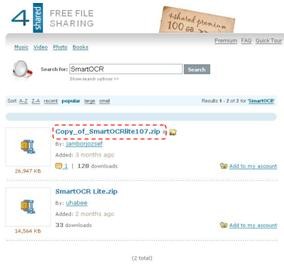
ダウンロードしたファイルを解凍してインストールします。

2.使ってみる
レンタル走行よりラップ数が多いグループパックのラップ表で試してみます。前回のグループパックのラップ表を引っ張り出してきました。
まずラップ表の用紙をスキャナで読み込んで画像にします。画像は白黒2色のグレースケールにしておくと、OCRソフトで読み取りやすいようです。

この画像をソフトで読み込んでみました。
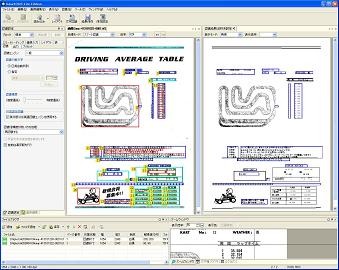
意外としっかり認識してくれてます。
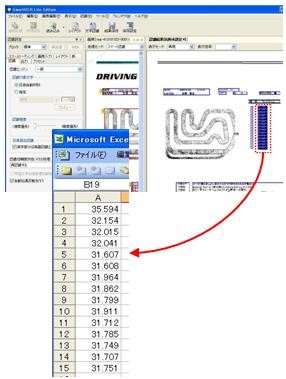
タイムのデータがちゃんとコピーできてます。フリーソフトなんであんまり期待してなかったのに意外といい仕事しててブラウンGPが開幕2連勝したときくらいびっくりしました。
でも通常のレンタル走行とかグループパックの場合、ラップデータ1枚のデータは10周~15周分です。
用紙をスキャナで取り込む手間とかも考えると、このくらいなら結局いちいち手入力で移してったほうが楽かも。
ということで今度はもっとデータ数の多いレースのラップ表で試してみます。
これを読み込んだ結果がこれです。
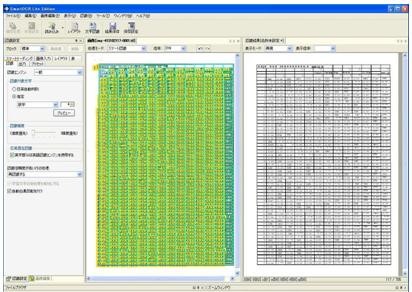
文字が小さすぎてよく分からないので、エクセルに貼り付けてみます。
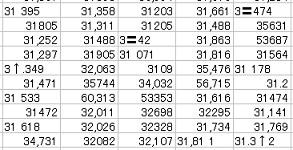
あっちこっち文字化けしててダメダメでした。
一応数字になってる部分も「2」を「7」と誤認識したりしてます。
これをいちいち直してくくらいなら最初から手入力したほうがまだ早そう。
有料のOCRソフトを使う
フリーソフトは使えなさそうなので、今度は市販されてるソフトを試してみます。このソフトを使ってみました。
1.インストールする
と言っても購入しないで、10日間の試用期間制限つきの体験版を使ってみました。
体験版はここからダウンロードします。
ダウンロードしたファイルを解凍してインストールします。

2.使ってみる
フリーソフトでうまくいかなかったフレッシュマン耐久のラップ表の画像で試してみます。
欲しいデータはタイムのデータだけなので、読み込む画像ファイルを指定した後に「属性変更」画面で文字種を
- 「数字」
- 小数点の「.」(ドット)
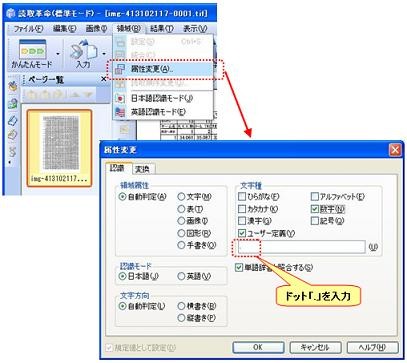
「認識」ボタンを押すと変換が始まります。
結果がこんな感じ。
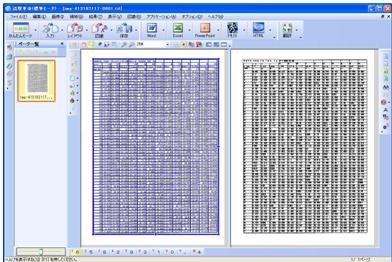
処理終了後、画面の上にあるエクセルのボタンを押すと結果がエクセルファイルとして出力されます。
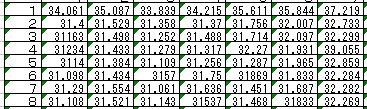
ところどころ小数点のドットが抜けてますが、タイムの数字部分は完璧に変換されてました。
ちょっとだけ手入力で小数点を入れる手間はありますが、全部手でタイムを入れるよりは断然早いです。
ここまでデータを落とせればあとは煮るなり焼くなり好きにできます。
エクセルの表計算機能やグラフ機能でデータ分析したりする使い方が一番多いかな?
javascriptを使っていろいろいじくると、こんな感じでブログやサイトにラップチャートを埋め込んだりもできます。
フレッシュマン耐久第1戦 ラップチャート(自分のスティント)
Flash Player 9.0.45以上をインストールしてください。Adobe Flash Player Download Center.
まとめ
OCRソフトを使ってラップ表をデータ化するなら、ケチらないで市販のちゃんとした製品を買ったほうが良さそうです。読取革命の他にも、こんなソフトが売ってるみたいです。
できれば最初から紙でなく電子データでラップのデータもらえないもんか。そのほうが地球にも優しいし(笑
会員登録のときにメールアドレスを書いた人にはラップデータをメールで送るサービスとかあったら嬉しいけど・・。





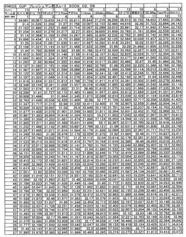


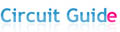


0 件のコメント:
コメントを投稿